爱剪辑如何制作打字消失动画效果?爱剪辑制作打字消失动画效果的方法步骤
更新日期:2023-09-23 19:17:25
来源:系统之家
手机扫码继续观看

爱剪辑如何制作打字消失动画效果?当我们想要在爱剪辑里制作打字消失动画效果应该怎么操作呢?今天就随着小编一起来看看爱剪辑制作打字消失动画效果的方法步骤吧。
方法/步骤
1、首先打开爱剪辑软件
2、然后这个打字消失效果 -是在爱剪辑里面的字幕特效-消失特效-常用特效类-可以找到
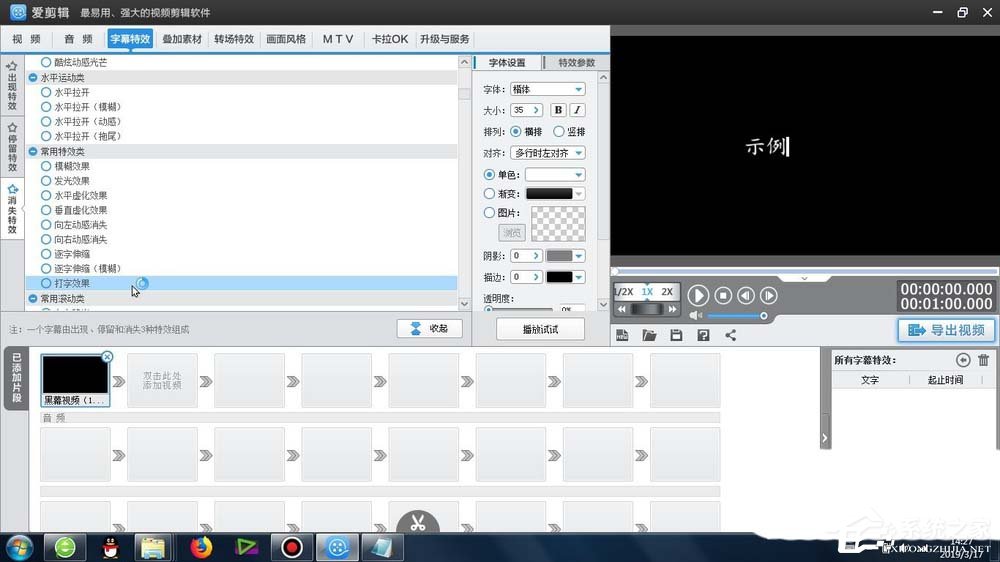
3、再用鼠标双击启动文字的编辑器,在右上角的黑色区域双击即可
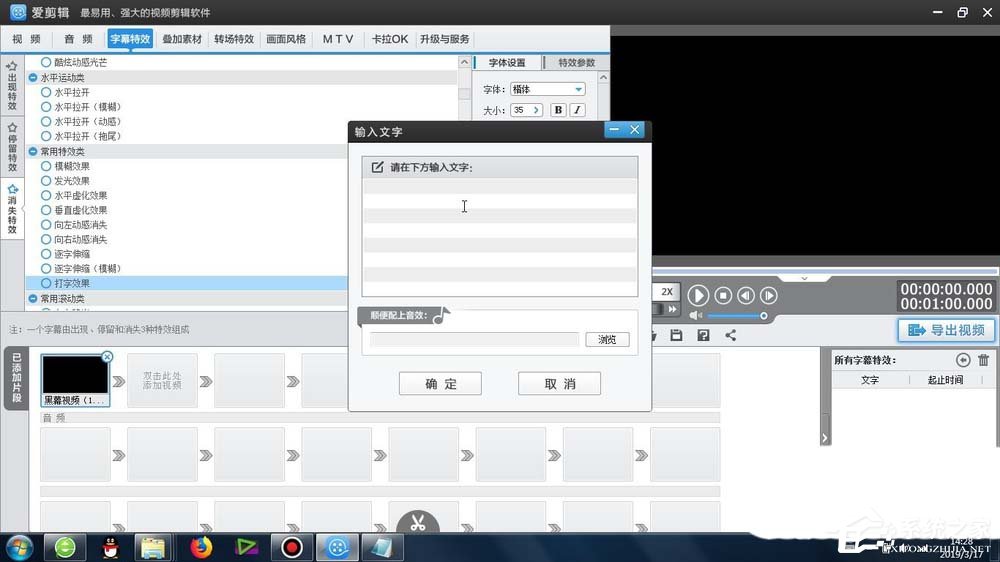
4、这时可以从外部进行文字的复制粘贴,还可以进行手动的输入
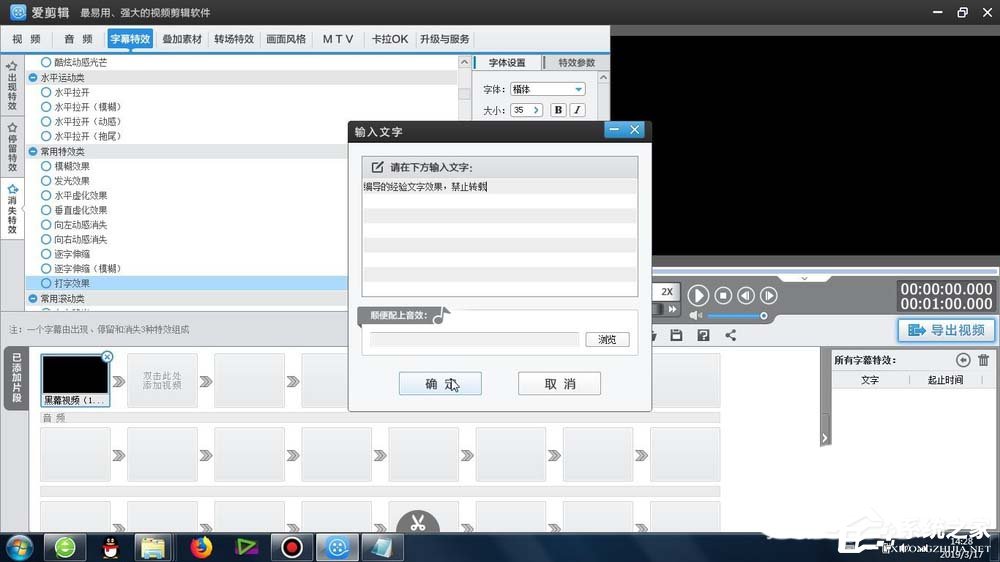
5、接着可以修改文字的各种属性-字体、大小、颜色以及描边
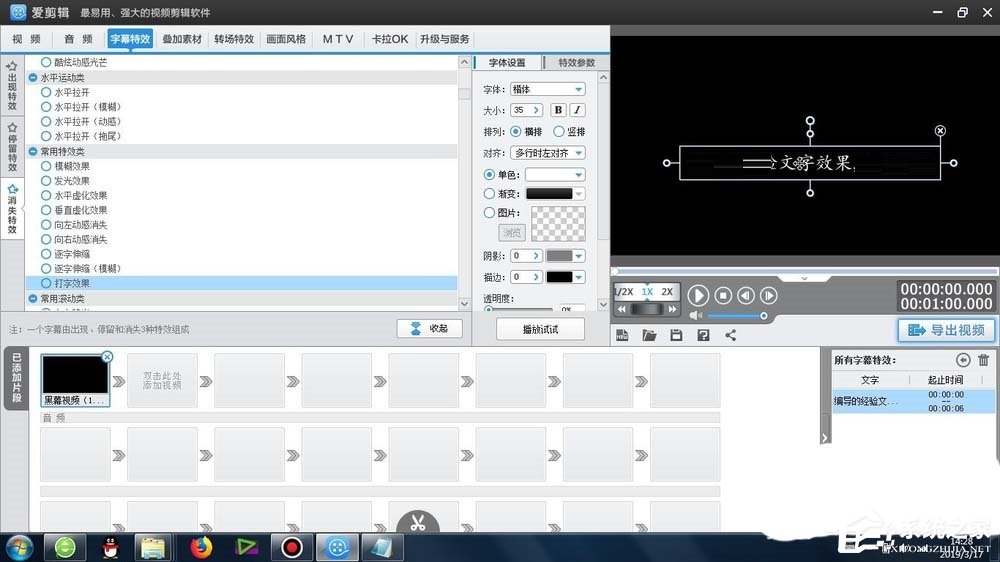
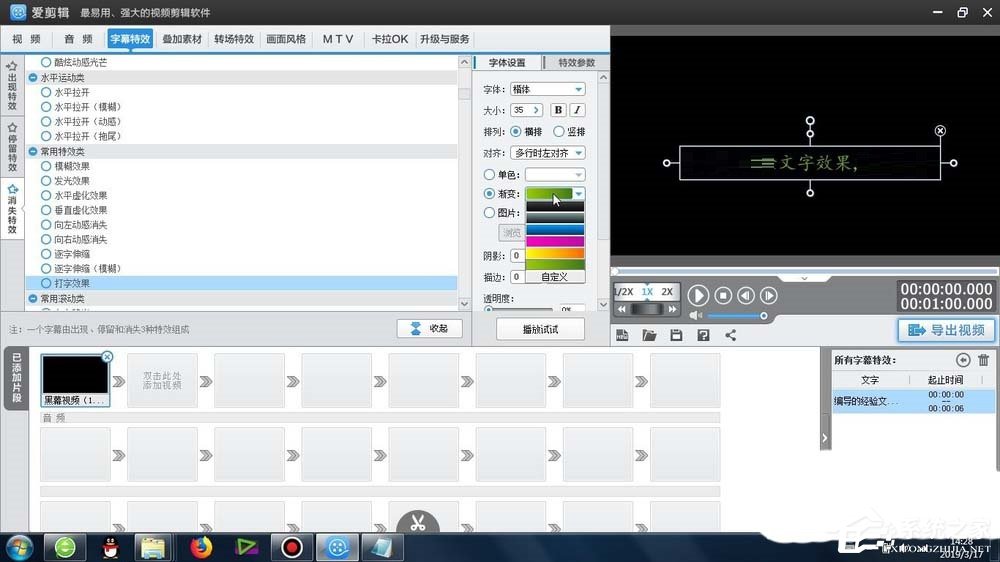
6、这时候更改完成后,一定要确保文字元素的选中,然后勾选左侧的打字消失效果效果
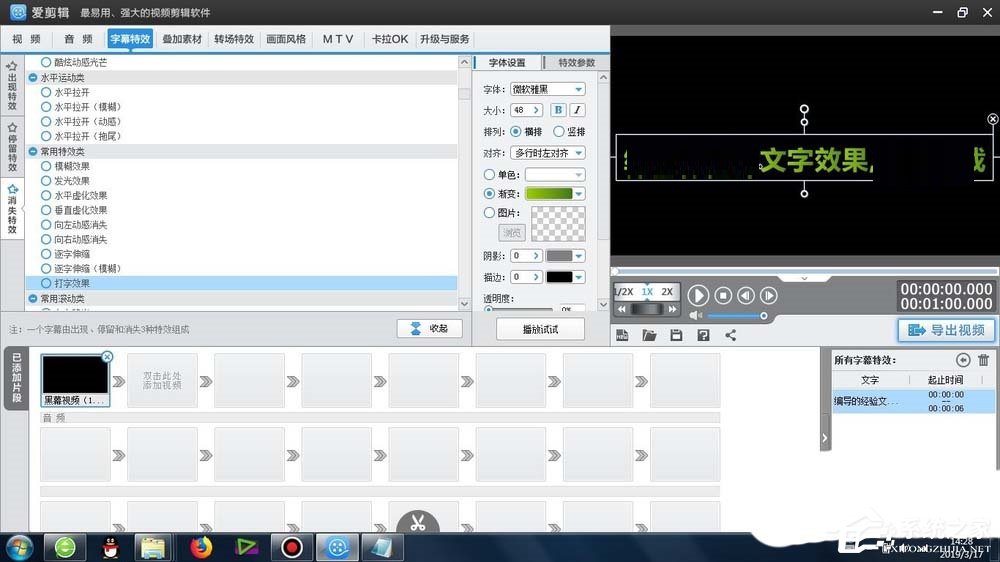
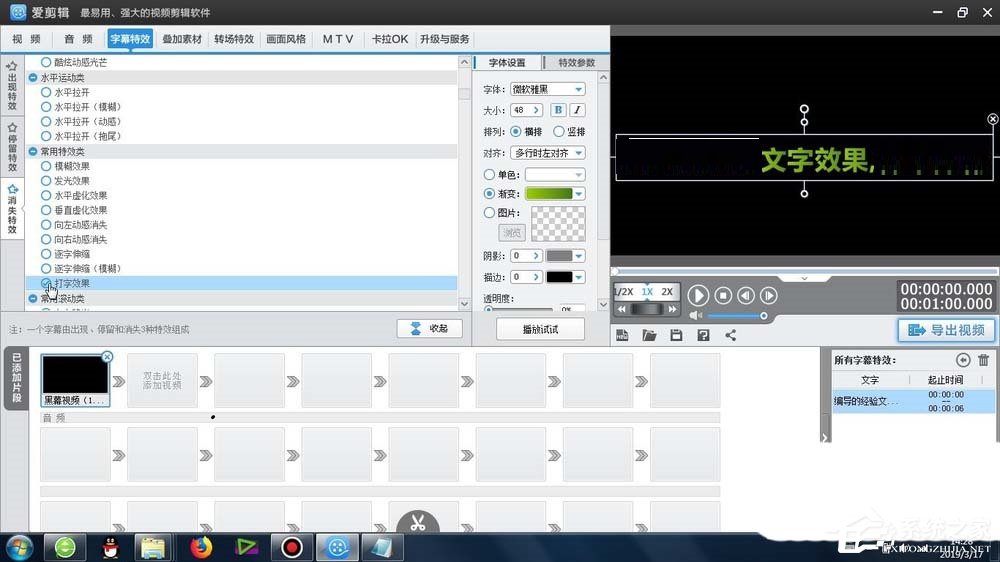
7、最后我们可以在视频预览区域利用播放按键,进行打字消失效果的整体预览
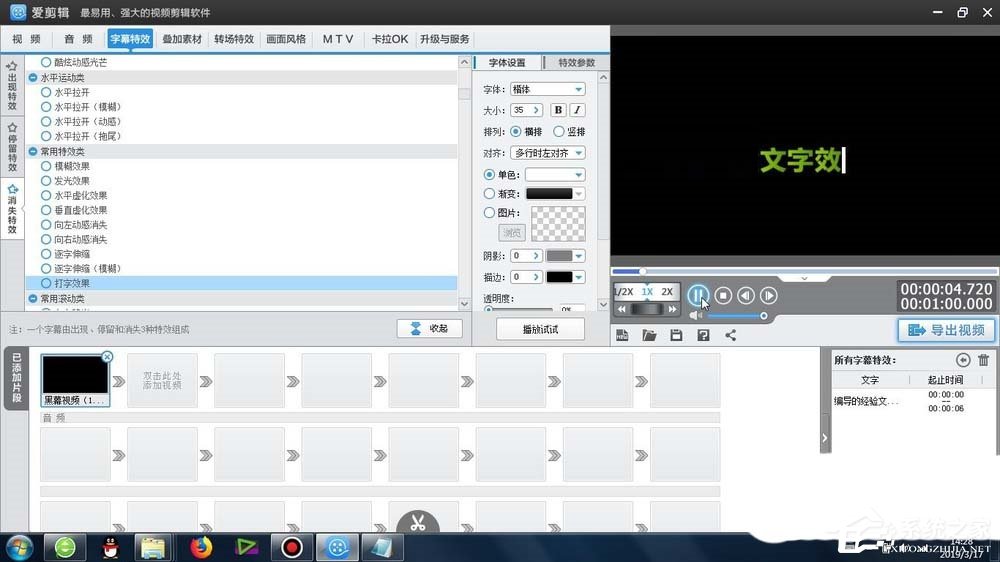
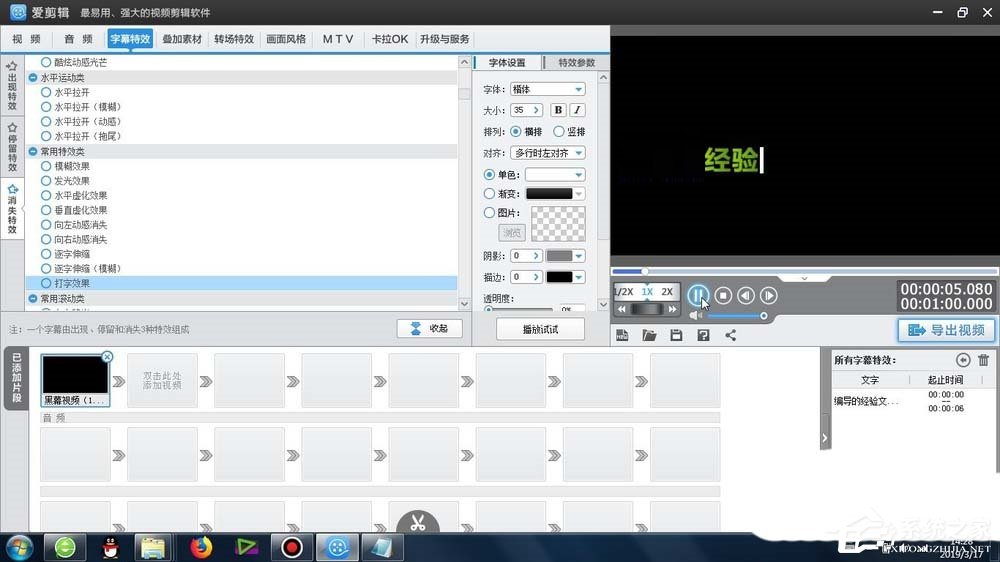
这就是爱剪辑制作打字消失动画效果的方法步骤啦,大家都学会了吗?还想了解更多的软件教程请关注系统之家。
该文章是否有帮助到您?
常见问题
- monterey12.1正式版无法检测更新详情0次
- zui13更新计划详细介绍0次
- 优麒麟u盘安装详细教程0次
- 优麒麟和银河麒麟区别详细介绍0次
- monterey屏幕镜像使用教程0次
- monterey关闭sip教程0次
- 优麒麟操作系统详细评测0次
- monterey支持多设备互动吗详情0次
- 优麒麟中文设置教程0次
- monterey和bigsur区别详细介绍0次
系统下载排行
周
月
其他人正在下载
更多
安卓下载
更多
手机上观看
![]() 扫码手机上观看
扫码手机上观看
下一个:
U盘重装视频












